PUBG(PlayerUnknown's Battlegrounds)是一款大逃杀游戏,允许全球玩家加入和玩。它开始在手机上,后来发展到 PC,其中游戏冻结等问题仍然是一个问题。如果你是其中之一,并且厌倦了多次重新启动计算机,那么你来对地方了!我们编制了一个修复列表供你尝试。
在尝试解决冻结问题之前,请确保你的计算机满足玩 PUBG 的最低系统要求。但是,如果你想要更愉快的游戏体验,请确保你的机器满足所需的系统要求。
| 要求 | 最低要求 | 推荐 |
| 操作系统 | 64 位 Windows 7、Windows 8.1、Windows 10 | 64 位 Windows 7、Windows 8.1、Windows 10 |
| CPU | 英特尔 i5-4430 / AMD FX-6300 | 英特尔 i5-6600K / AMD 锐龙 5 1600 |
| 内存 | 8 GB 内存 | 16 GB 内存 |
| 图形处理器 | NVIDIA GeForce GTX 960 2GB / AMD Radeon R7 370 2GB | NVIDIA GeForce GTX 1060 3GB / AMD Radeon RX 580 4GB |
| 储存 | 30 GB 可用空间 | 30 GB 可用空间 |
PC如何修复PUBG冻结或卡顿问题
以下是从各种游戏论坛编译的一些修复程序。你可以按任何顺序尝试每个,然后检查问题是否已解决。这样,你可以节省尝试所有修复程序的时间和精力,并在问题得到修复后忽略其余步骤。
方法一:更新绝地求生
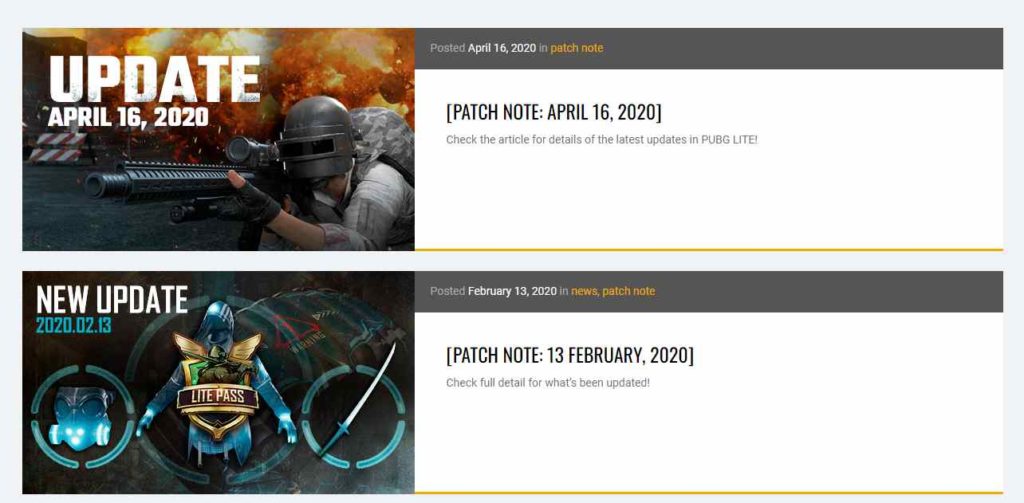
PUBG 继续发布修复程序以修复错误。因此,请转到补丁说明页面 并安装新的更新以使你的游戏保持最新状态。
方法 2:禁用超频

PC PUBG冻结或卡顿问题的解决办法:如果你使用 MSI Afterburner 或其他 GPU 修改软件,你将无法流畅地玩游戏。游戏引擎不支持超频显卡。超频也会导致游戏不稳定,导致游戏崩溃。因此,你应该禁用它来解决问题。删除任何和所有叠加层也很重要,包括 Steam、Discord 以及你正在使用的任何其他内容。它通常会导致并发症,例如冻结。
方法 3:更改电源设置
PC如何修复PUBG冻结或卡顿问题?你可以从 Windows 10 中的各种电源计划中进行选择,包括新的 Ultimate Performance 计划。Ultimate Performance 是一种可以帮助你充分利用计算机功能的策略。因此,它可能会解决你的 PUBG 冻结问题。跟着这些步骤:
第 1 步: 在键盘上,同时按下 Windows 徽标键和 R。
第 2 步: 在框中,键入powercfg.cpl,然后按 Enter。
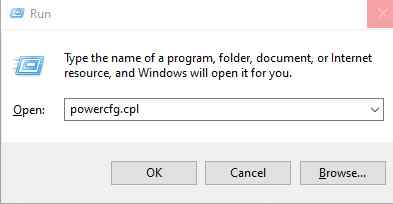
第 3 步: 选中隐藏附加计划 部分中的终极性能 框。
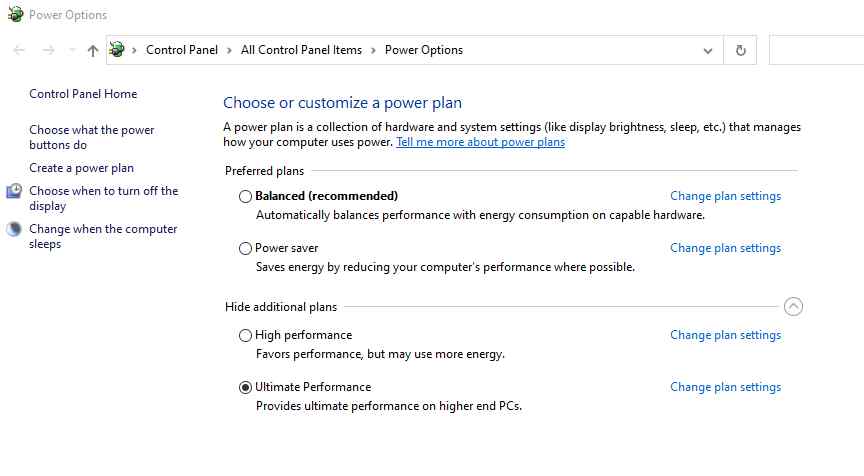
第 4 步: 如果设置中未显示 Ultimate Performance 计划,请使用命令提示符添加它。
第 5 步: 在搜索框中键入 cmd,然后从结果中选择图标。
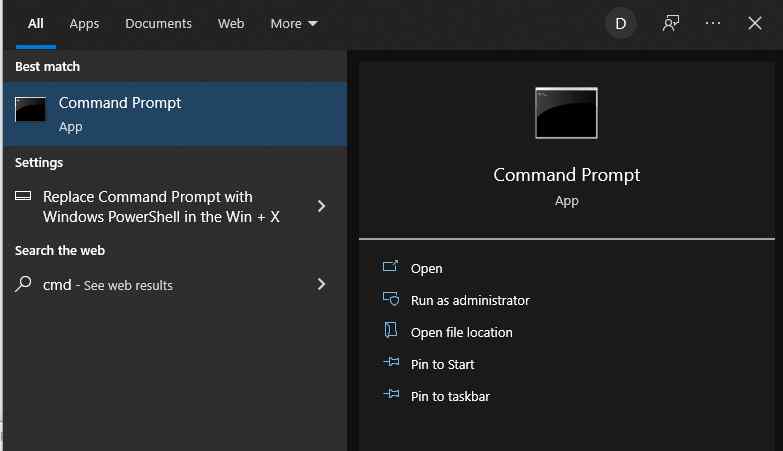
第 6 步:在提示符中键入以下命令行,然后按 Enter。
powercfg -duplicatescheme e9a42b02-d5df-448d-aa00-03f14749eb61
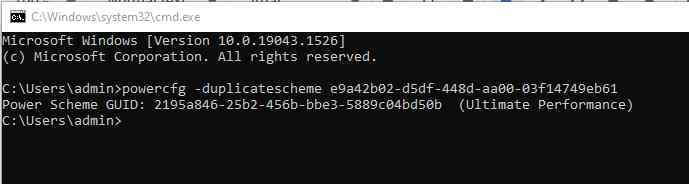
第 7 步: 成功添加后,转到设置以启用 Ultimate Performance 计划。
方法四:删除临时文件
PC PUBG冻结或卡顿问题的解决办法:如果你的计算机没有足够的空间来保存临时文件,则可能会发生冻结。因此,你可以按照以下步骤擦除它们:
第 1 步: 要打开“运行”框,请在键盘上同时按下 Windows 徽标键和 R。
第 2 步:输入 %temp% 后按 Enter。
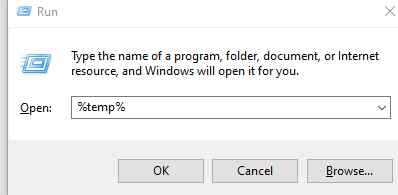
步骤3: 选择文件夹中的所有文件并将其删除。
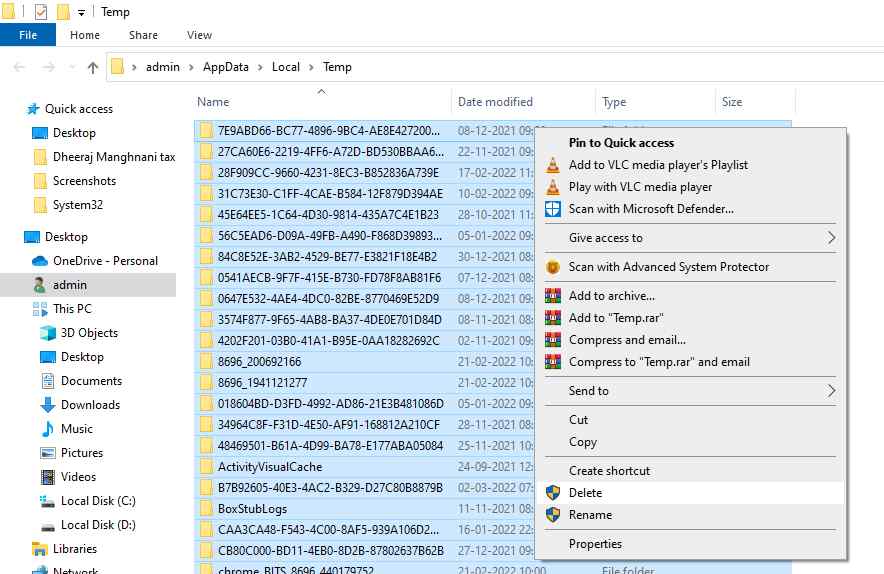
第4步:之后,重新启动PUBG,希望冻结问题应该得到解决。
方法 5:关闭垂直同步
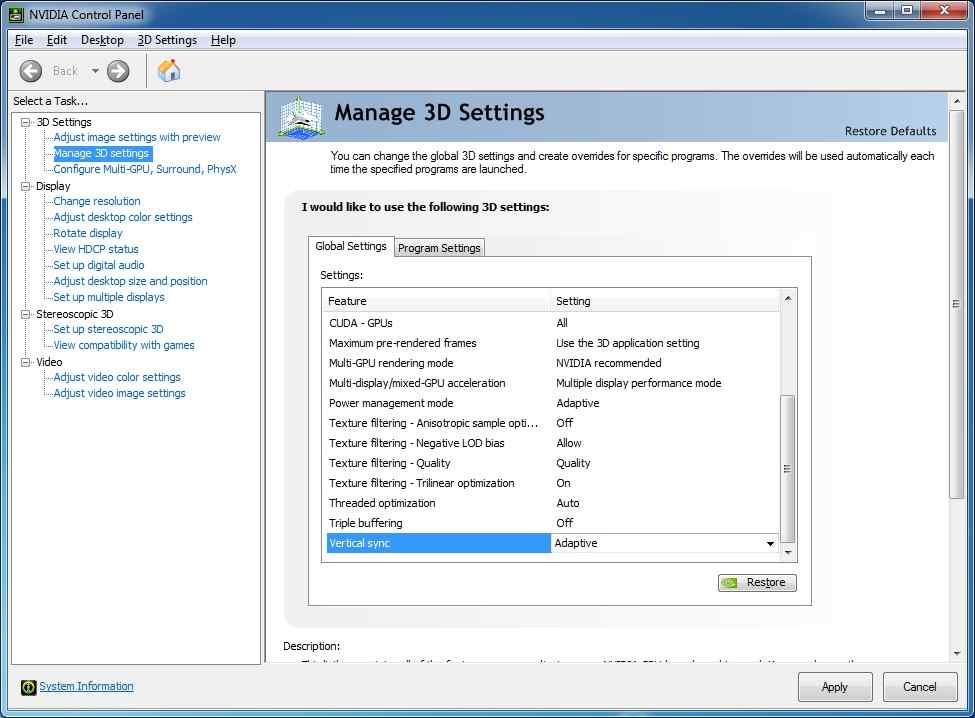
PC如何修复PUBG冻结或卡顿问题?激活 VSync 后,你的游戏可能会变得反应迟钝。因此,你可以禁用它以提高游戏性能。例如,考虑 NVIDIA:
第 1 步: 从桌面空白空间的上下文菜单中选择 NVIDIA 控制面板。
第 2 步: 从左侧窗格中选择管理 3D 设置。
第 3 步:从全局设置菜单中选择垂直同步并将其关闭。
第 4 步: 进行更改后启动游戏,查看冻结问题是否已解决。
方法 6:更新驱动程序
PC PUBG冻结或卡顿问题的解决办法:使用驱动程序更新软件是在你的 PC 上更新驱动程序的最简单、最快捷的方法。因为它会扫描你的 PC 以查找旧的、损坏的和丢失的驱动程序,所以 Advanced Driver Updater 是该类别中最好的应用程序之一。然后,它会通过其数据库搜索最新且合适的驱动程序,然后将其下载并安装在你的计算机上。在你的 PC 上安装Advanced Driver Updater的步骤如下。
第 1 步:要在你的 PC 上下载并安装 Advanced Driver Updater,请单击下面的下载按钮。
第2步: 安装程序后,打开它。
第 3 步: 选择屏幕中央的立即开始扫描选项。
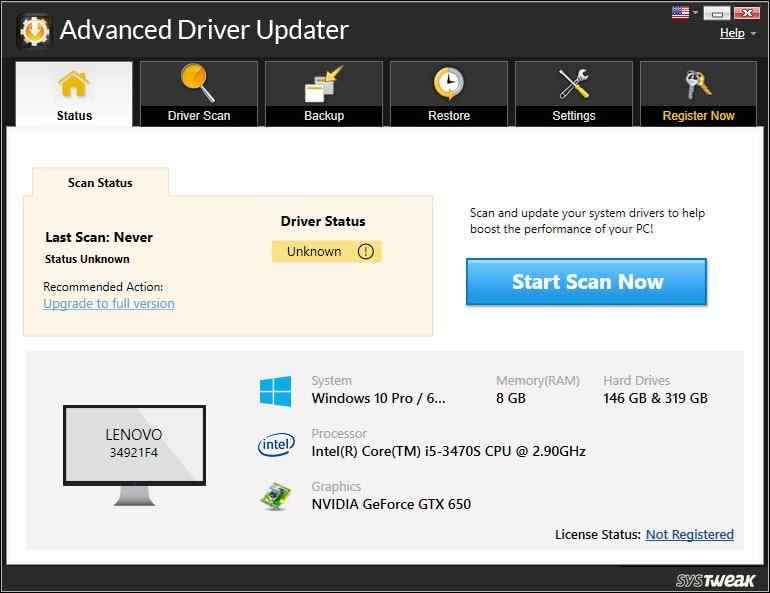
第 4 步:驱动程序异常列表将出现在应用程序界面的屏幕上。在列表中,查找图形驱动程序。
第 5 步: 找到图形驱动程序问题后,单击要更新的驱动程序旁边的更新图标。
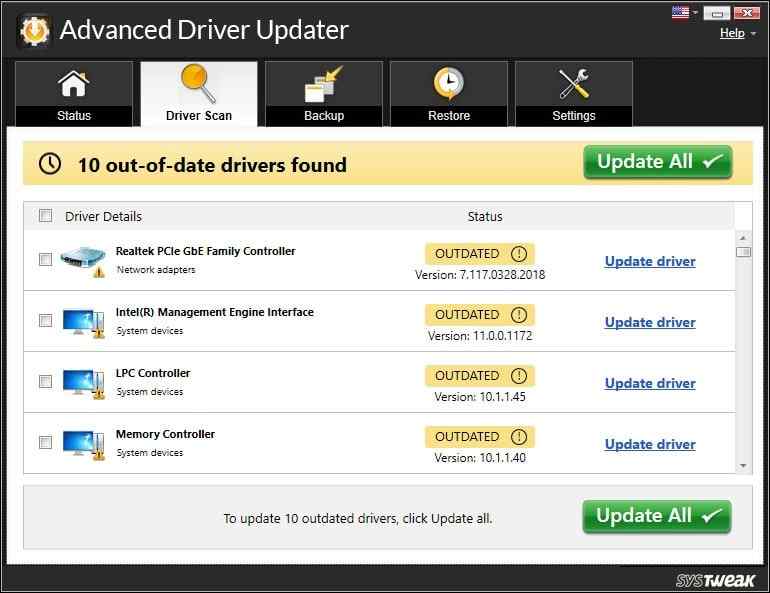
第 6 步: 完成驱动程序更新后,重新启动计算机以确保应用更改。
关于如何在 PC 上修复 PUBG 冻结的最终决定
所以有一些解决冻结问题的方法。希望它们会为你工作,并且你将能够在游戏中获得乐趣。更新驱动程序是解决小问题并解决 PUBG 在 PC 上不断崩溃的可靠方法,而 Advanced Driver Updater 是最合适的软件。

